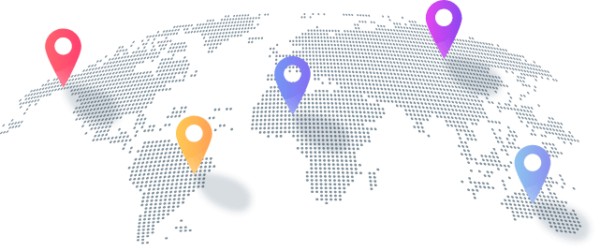מדריך התקנה
פֶּתֶק: כדי לגשת לשירות ה-IPTV שלנו, אתה יכול להתקין כל אפליקציה או נגן. במדריך זה למתחילים, נספק דוגמאות באמצעות אפליקציית IPTV smarter (אפליקציה חינמית), אפליקציית Ibo Player ואפליקציית Tivimate.
כיצד להגדיר IPTV Smarter ב-Fire TV Stick
ממסך הבית של המכשיר שלך, העבר את העכבר מעל האפשרות מצא.
1. קודם כל נתקין את הורדה אפליקציה
אפליקציה זו תעזור לך להעמיס על הצד IPTV Smarter ב-FireStick (מכיוון שהורדות דפדפן אינן מותרות)
2. לחץ על מצא > חיפוש אפשרות במסך הבית של FireStick
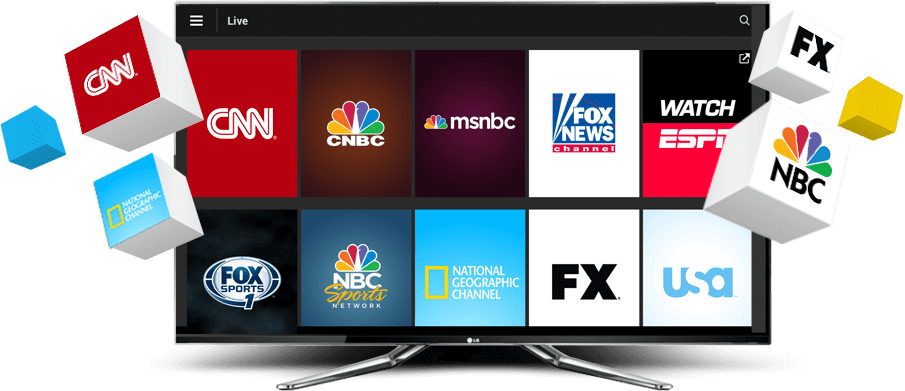
3. הקלד את שם האפליקציה (כלומר הורדה)
לחץ על הורדה אפשרות כאשר היא מוצגת בתוצאות החיפוש
בחר את הורדה סמל במסך הבא והורד והתקן את האפליקציה
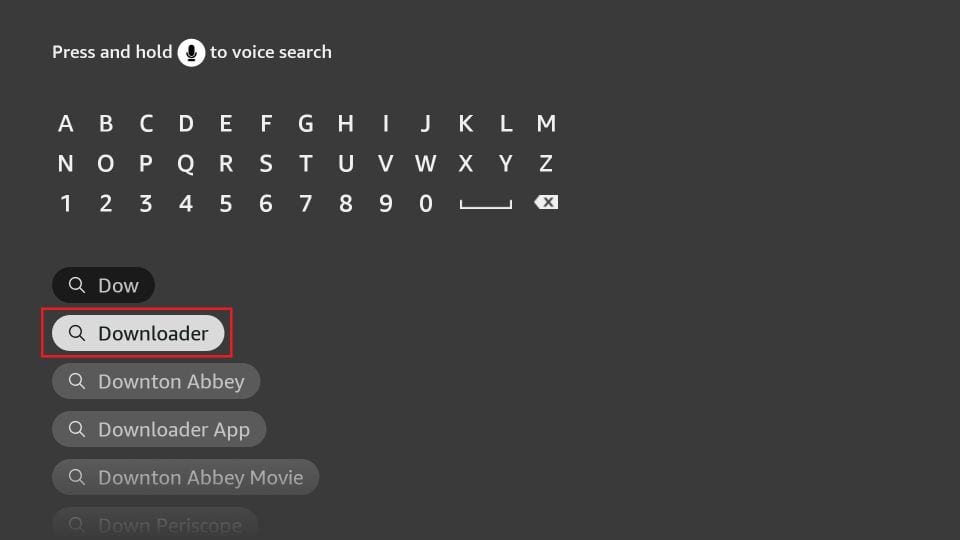
4. חזור למסך הבית של FireStick לאחר התקנת אפליקציית ההורדה
בשורת התפריטים, לחץ הגדרות
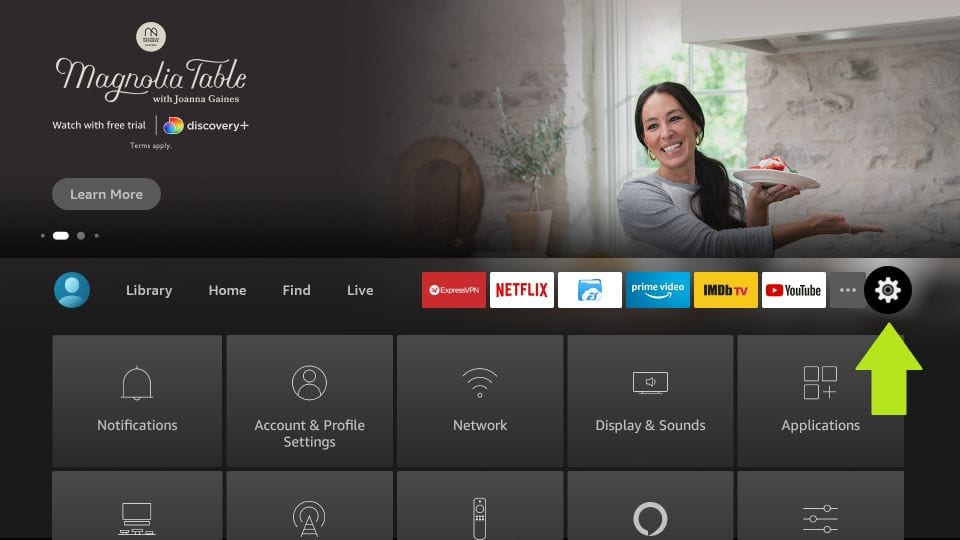
5. בהגדרות, בחר באפשרות טלוויזיה האש שלי
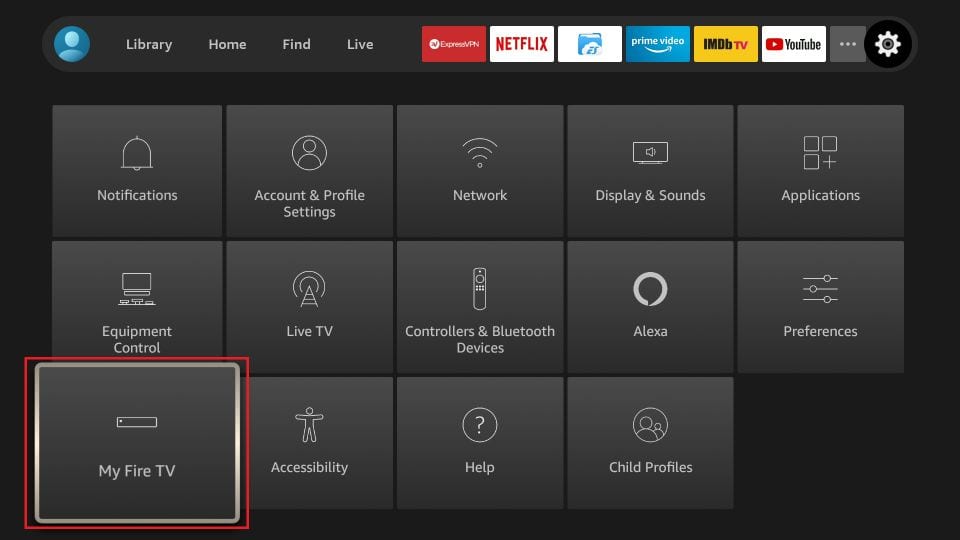
6. כאשר קבוצת האפשרויות הבאה מוצגת במסך הבא, לחץ על אפשרויות למפתחים
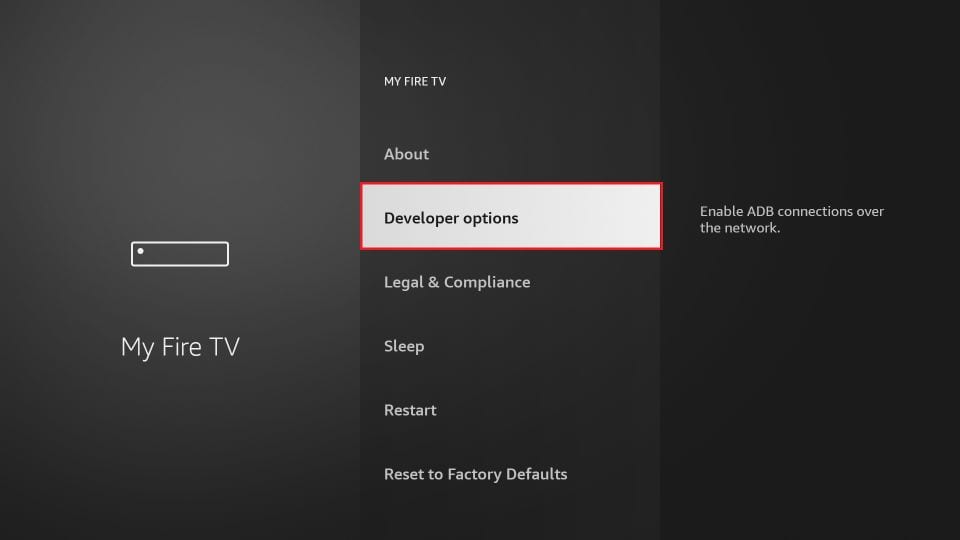
7. נְקִישָׁה התקן מאפליקציות לא ידועות
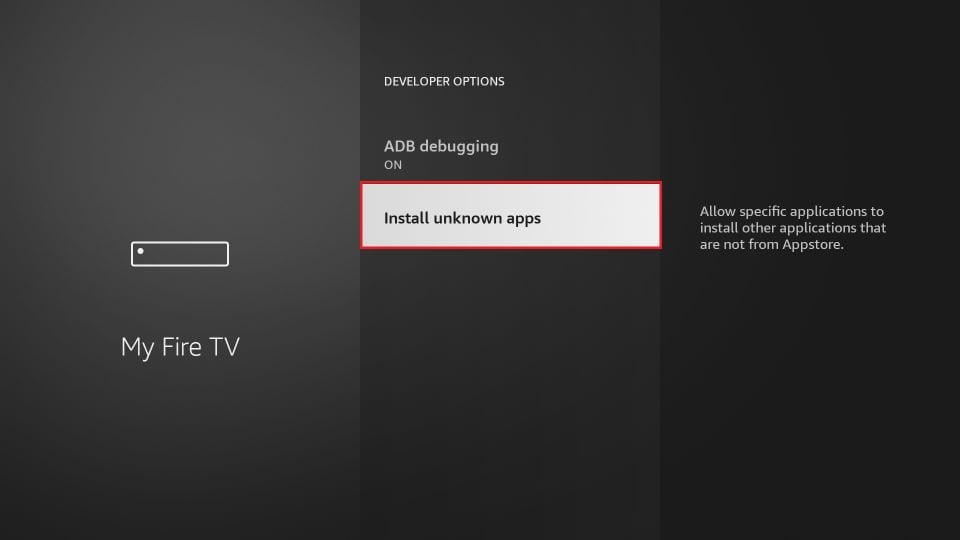
8. נְקִישָׁה הורדה כדי לשנות את הסטטוס ל עַל
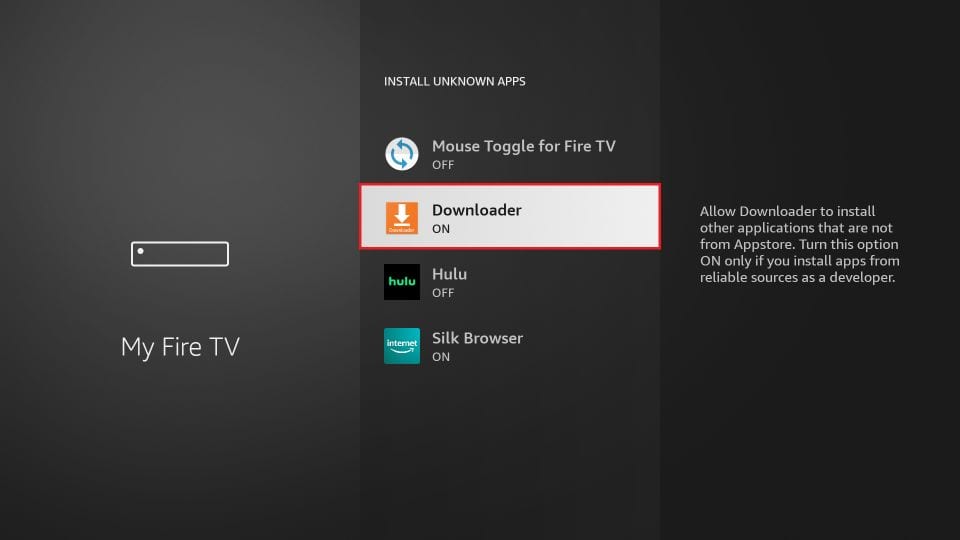
עם זה, הגדרת את הגדרות FireStick כדי לאפשר התקנה של IPTV Smarters ואפליקציות צד שלישי אחרות. בצע את השלבים הבאים:
9. כעת אתה יכול לפתוח את הורדה אפליקציה
כאשר אתה מפעיל את האפליקציה הזו בפעם הראשונה, תופיע קבוצה של הנחיות. בטל אותם עד שתראה את המסך הבא
במסך זה, עליך ללחוץ על תיבת הטקסט של כתובת האתר בצד ימין (ודא בַּיִת האפשרות בתפריט השמאלי נבחרת) שם זה אומר 'http://'
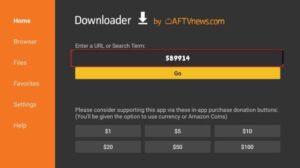
10. קדימה והזן את הנתיב הבא בחלון זה: 589914
נְקִישָׁה לָלֶכֶת
11. תן לזה דקה או שתיים עד ש-IPTV Smarter יוריד למכשיר FireStick שלך
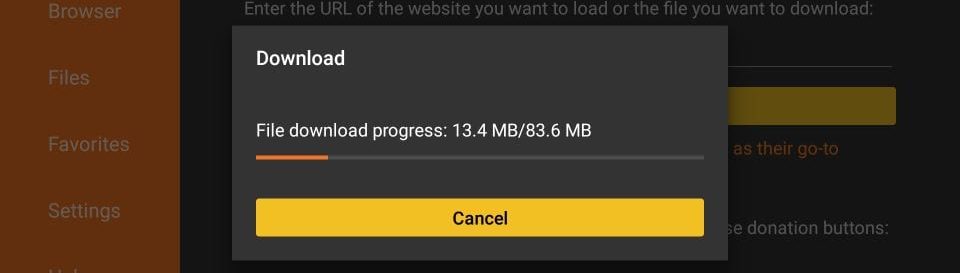
12. לאחר השלמת ההורדה, אפליקציית ההורדה תפעיל את קובץ ה-APK וההתקנה תתחיל
נְקִישָׁה לְהַתְקִין
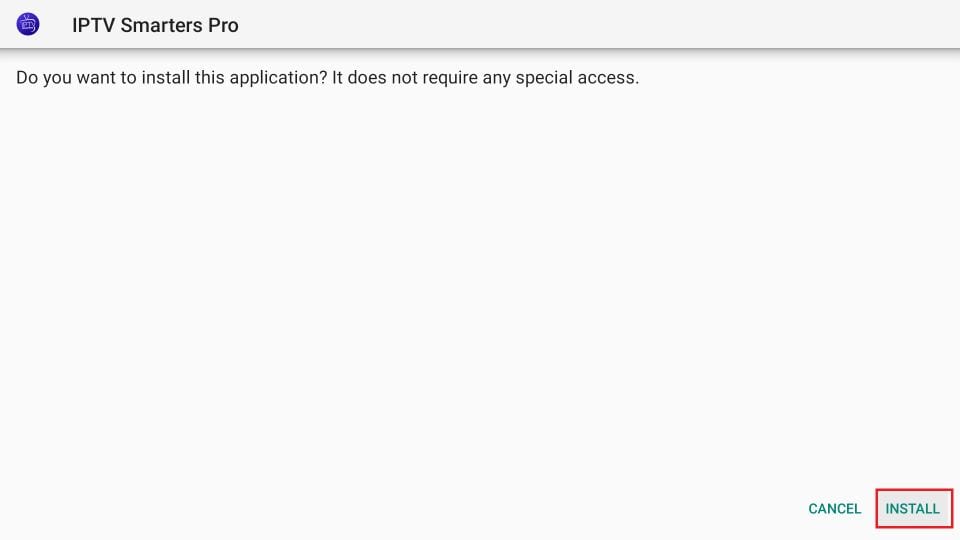
13. המתן לסיום ההתקנה
14. ההתקנה מסתיימת עם האפליקציה מותקנת הוֹדָעָה
כעת תוכל לבחור ללחוץ על OPEN ולהתחיל עם IPTV Smarters
אני ממליץ לבחור נַעֲשָׂה כך שתוכל למחוק תחילה את קובץ ה-APK ולחסוך מקום באחסון FireStick
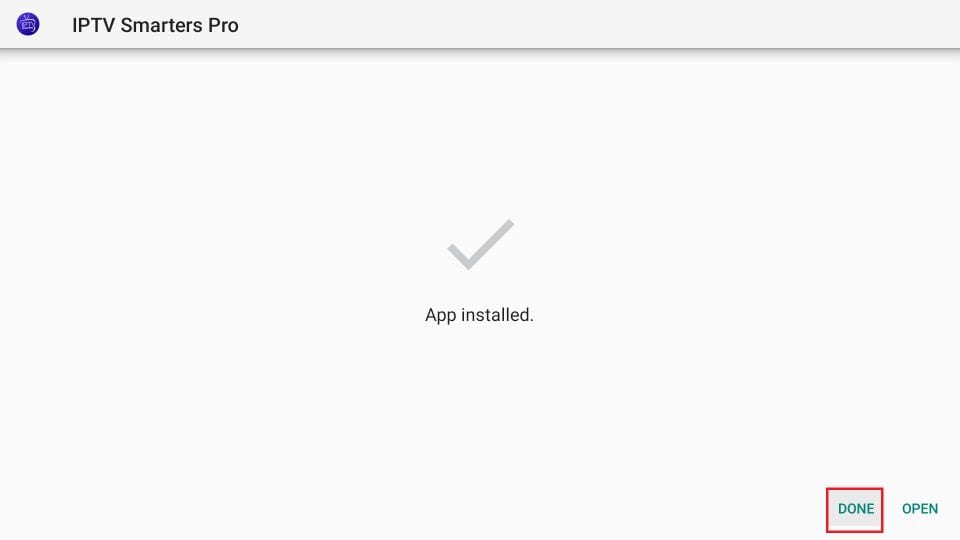
15. אם לחצת על בוצע למעלה, תחזור לממשק ההורדה
נְקִישָׁה לִמְחוֹק
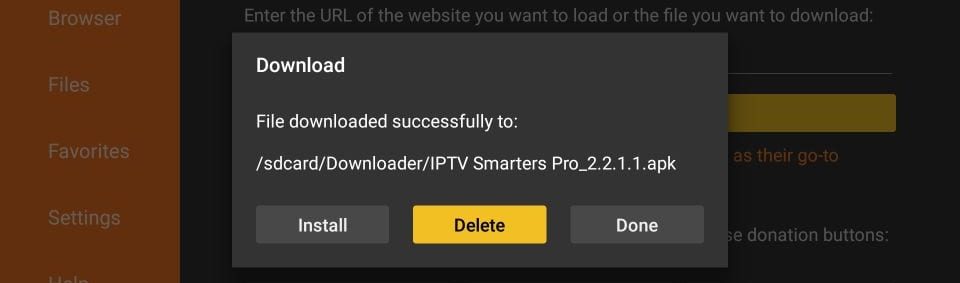
גָדוֹל! כעת יש לך את אפליקציית IPTV Smarters ב-FireStick.
הפעל את IPTV Smarters ב-Firestick או על ידי מעבר לקטע האפליקציות והערוצים שלך או לחיצה ארוכה על לחצן הבית ולאחר מכן בחר אפליקציות מהמסך הבא.
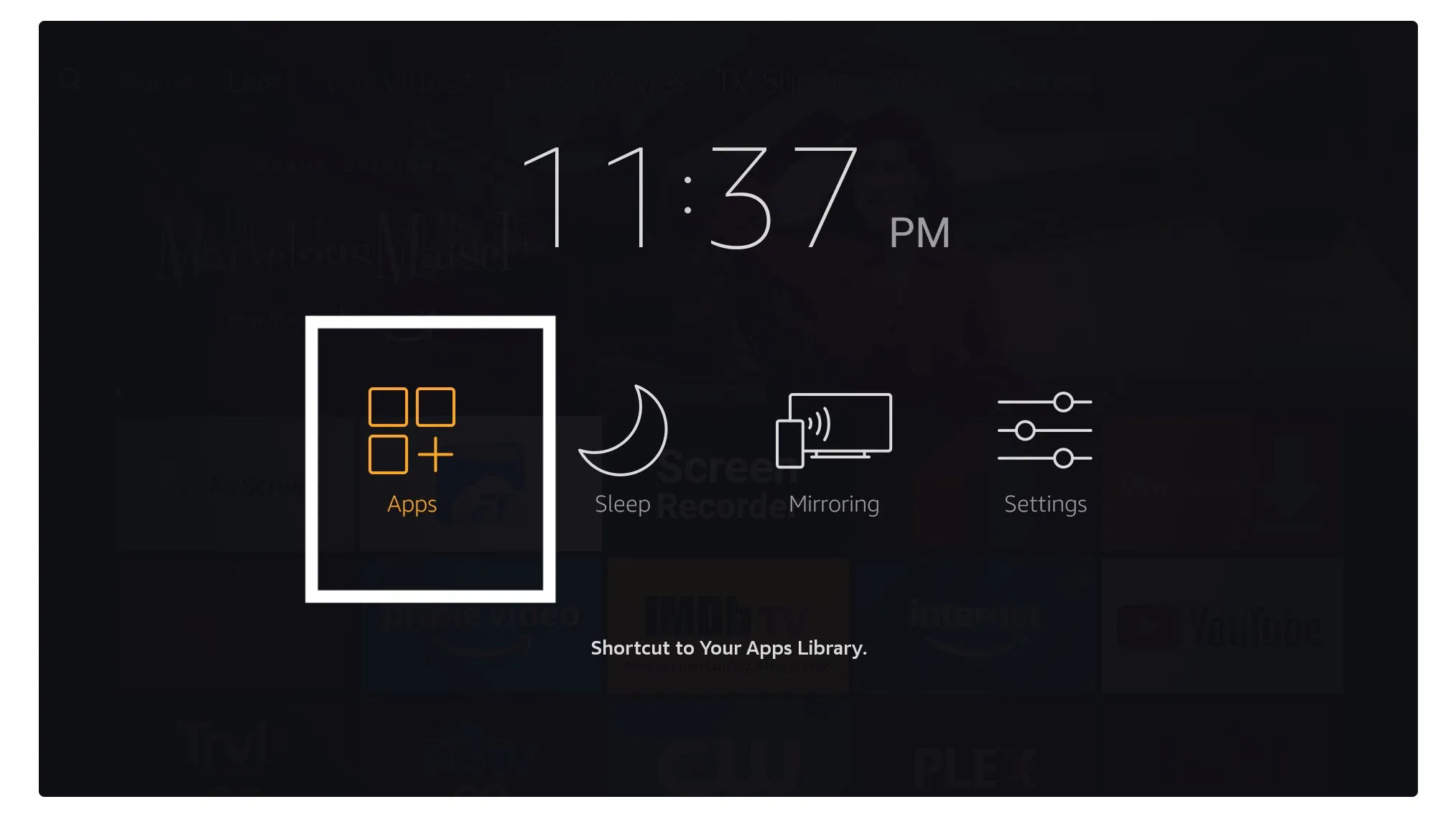
גלול מטה ותראה שהאפליקציה מופיעה בתחתית אז הקש לבחור כדי לְהַשִׁיק זֶה.
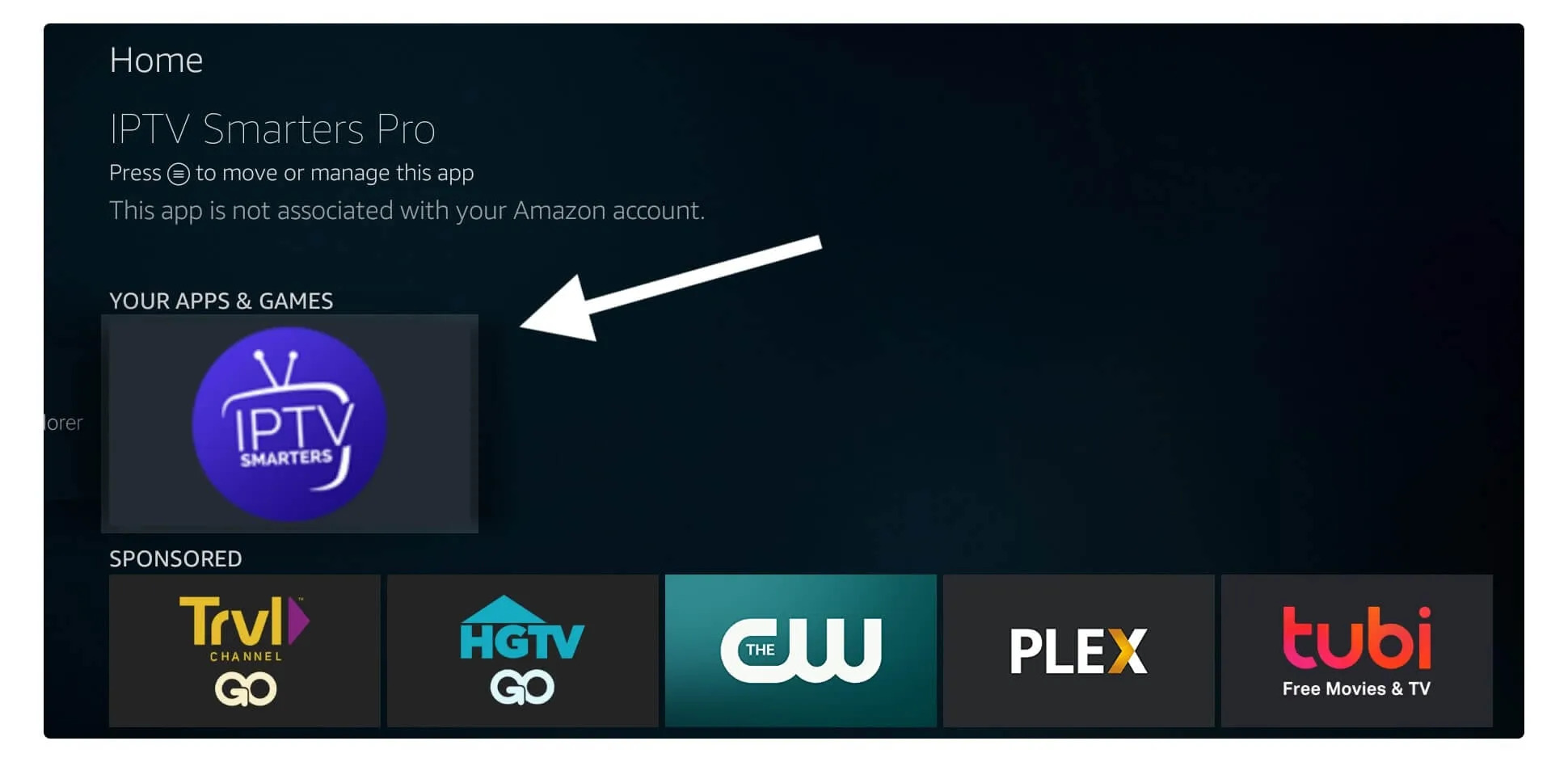
בעת השקתו בפעם הראשונה תתבקשו להסכים להסכם המשתמש שלהם אז פשוט לחץ על לְקַבֵּל לַחְצָן.
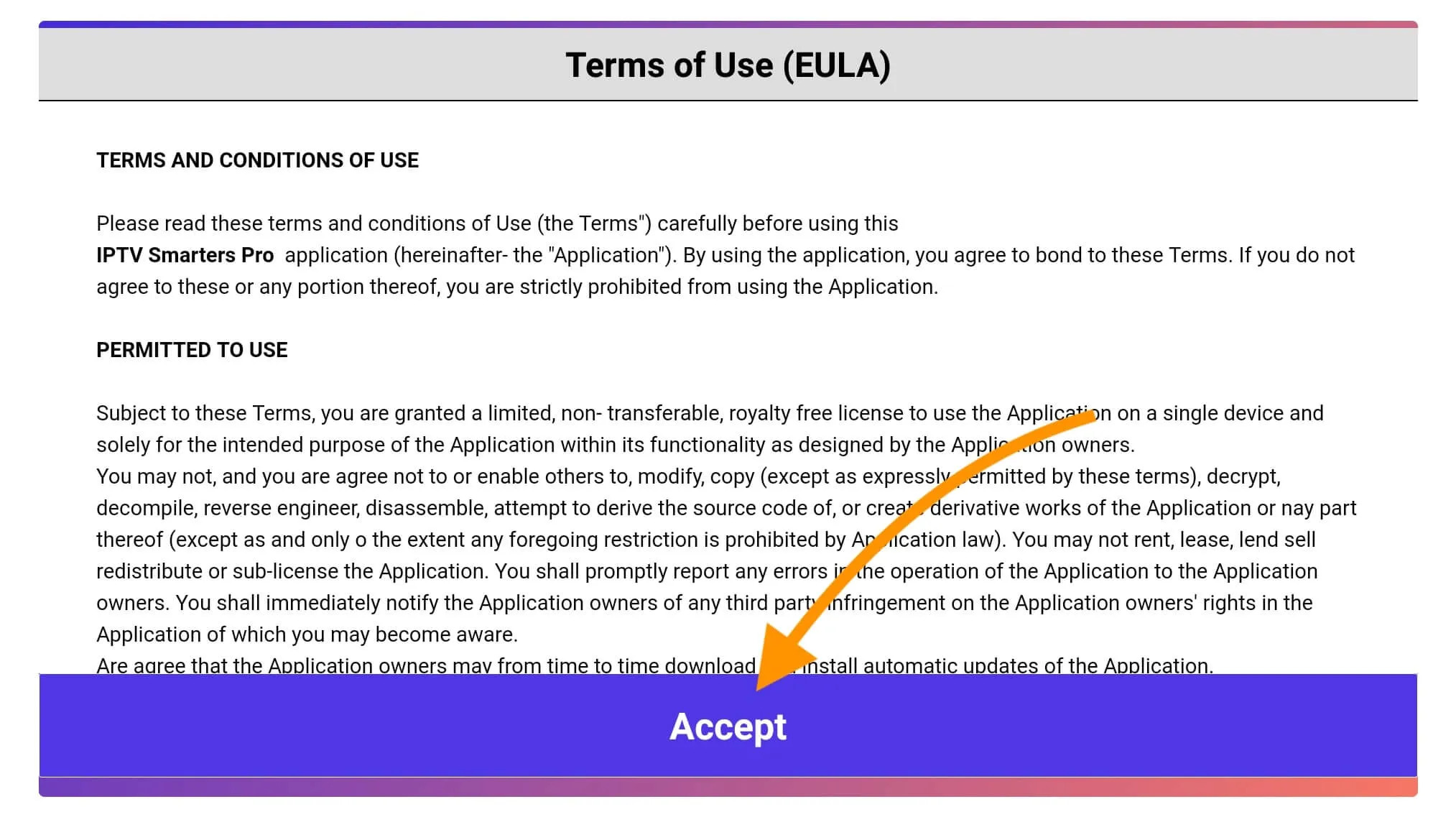
ברגע שזה יסתיים מהבא תתבקש לעשות זאת הוסף משתמש אז בשביל זה פשוט לחץ על כפתור הוסף משתמש.
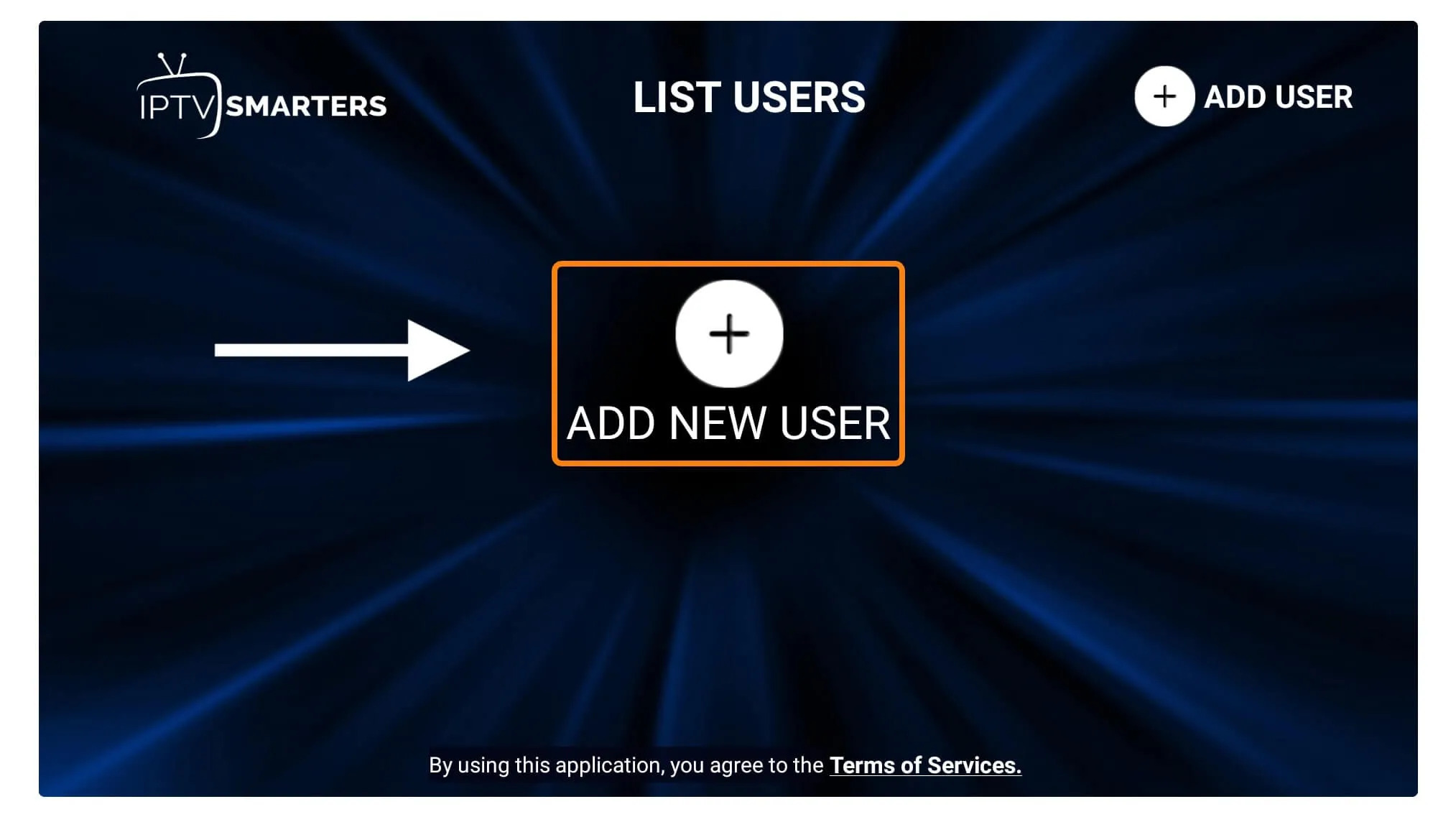
מהמסך הבא, תבחין במספר אפשרויות להתחבר ל-Smarters Pro. עכשיו אתה צריך לבחור התחבר עם Xtreme Codes API שזו השיטה המהירה.
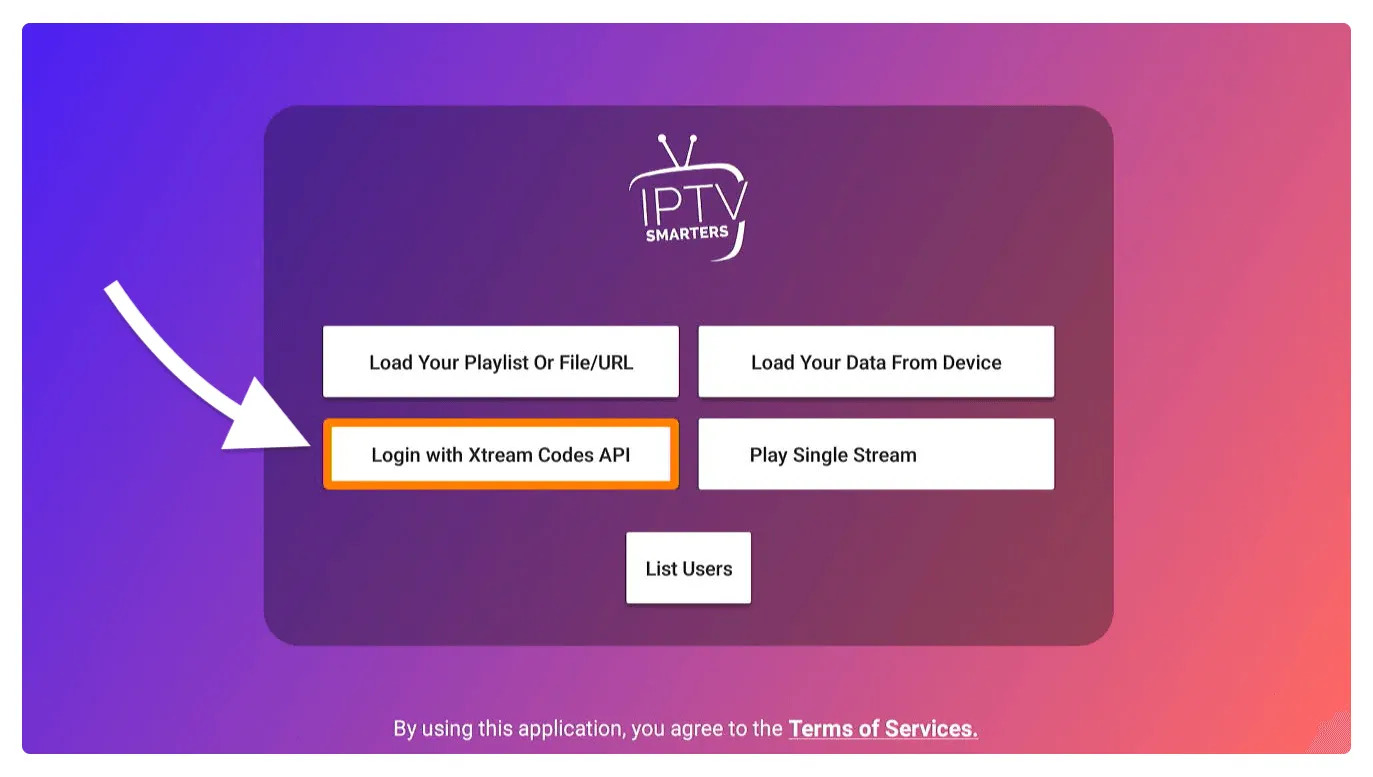
לאחר מכן תבחין בשדות שונים שמופיעים שם ולכן עליך למלא אותם באופן הבא:
- כל שם: הקלד את שם המשתמש שלך.
- שם משתמש: כתוב את שם המשתמש שסיפק המוכר.
- סִיסמָה: זה מסופק גם על ידי ספק ה-IPTV.
- כתובת אתר: פשוט העתק את כתובת האתר של הפורטל מהספק והדבק אותה כאן.
לאחר שמילאת כל שדה פשוט לחץ על הוסף משתמש וזה יצור פרופיל חדש.
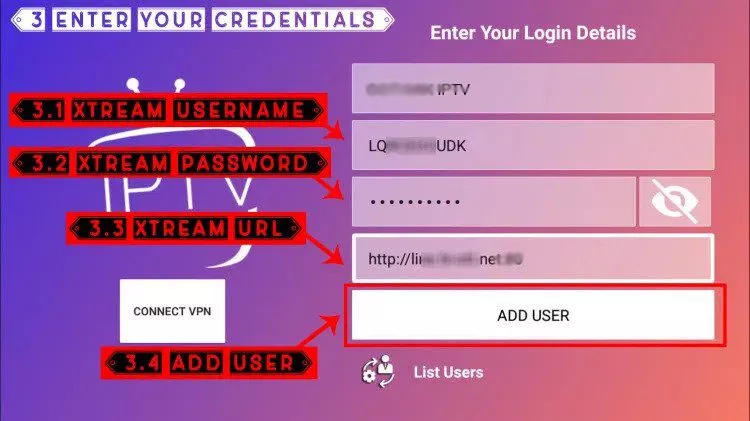
לאחר מכן, תבחין ב מִשׁתַמֵשׁ רשום על המסך שלך אז לחץ על מִשׁתַמֵשׁ שיצרת.
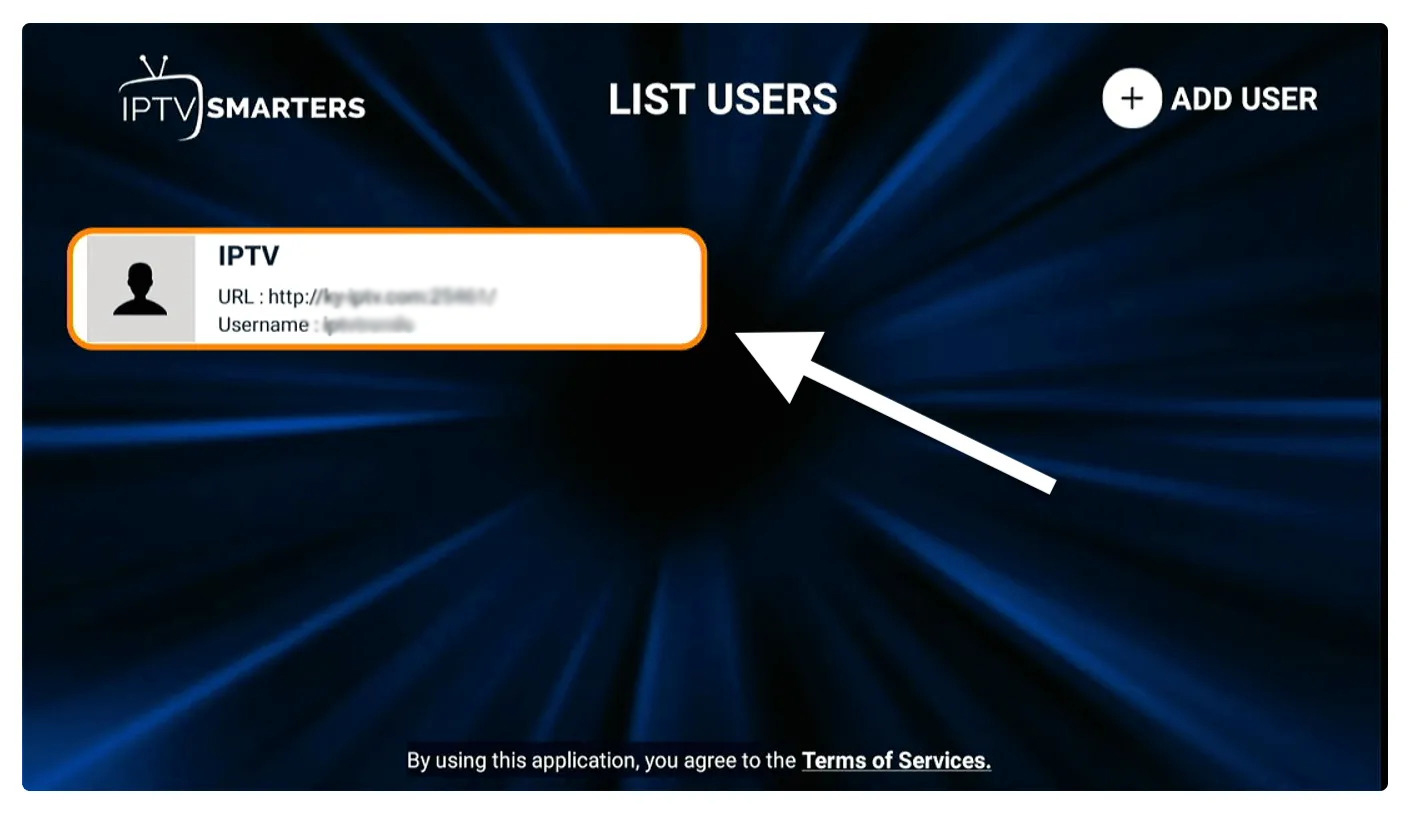
מהמסך הבא, זה מופיע הורדת ערוצים חיים, סרטים ותוכניות טלוויזיה אז פשוט חכו קצת עד שזה יסתיים.
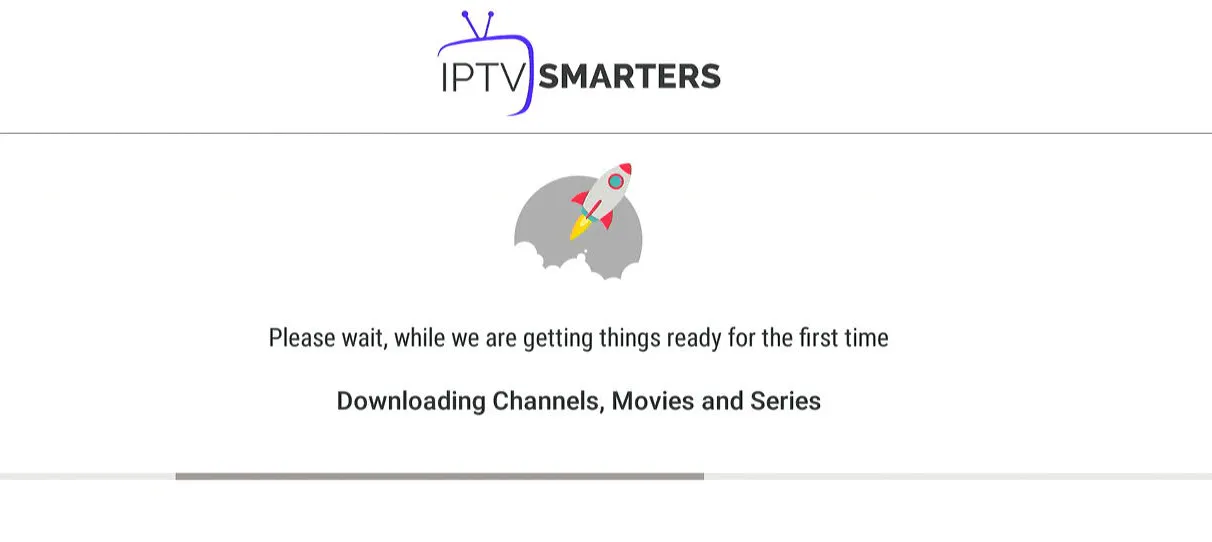
לאחר השלמת ההורדה יופיע ממשק פשוט עם טלוויזיה בשידור חי, סדרות, סרטים, ואפשרויות נוספות. עכשיו אתה רק צריך לבחור כל אחת מהאפשרויות האלה ואז זה יהיה הצג תוכן זמין בקטגוריה זו
כיצד להגדיר את IBO Player Pro ב-Fire TV Stick
1. פתח את הורדה אפליקציה
במסך זה, עליך ללחוץ על תיבת הטקסט של כתובת האתר בצד ימין (ודא בַּיִת האפשרות בתפריט השמאלי נבחרת) שם זה אומר 'http://'
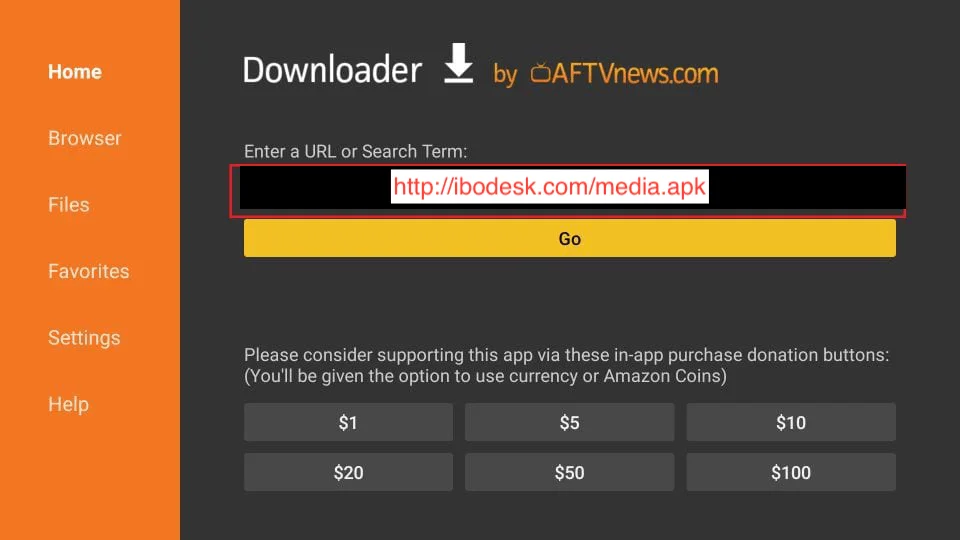
2. קדימה והזן את הנתיב הבא בחלון זה: http://ibodesk.com/media.apk (לחלופין, אתה יכול פשוט להזין את קוד ההורדה: 532837)
נְקִישָׁה לָלֶכֶת
3. תן לזה דקה או שתיים עד שהאפליקציה IBO Player תוריד למכשיר FireStick שלך
4. לאחר השלמת ההורדה, אפליקציית ההורדה תפעיל את קובץ ה-APK וההתקנה תתחיל
נְקִישָׁה לְהַתְקִין
5. המתן לסיום ההתקנה
6. ההתקנה מסתיימת עם האפליקציה מותקנת הוֹדָעָה
כעת תוכל לבחור ללחוץ על OPEN ולהתחיל עם IBO Player
אני ממליץ לבחור נַעֲשָׂה כך שתוכל למחוק תחילה את קובץ ה-APK ולחסוך מקום באחסון FireStick
7. אם לחצת על בוצע למעלה, תחזור לממשק ההורדה
נְקִישָׁה לִמְחוֹק
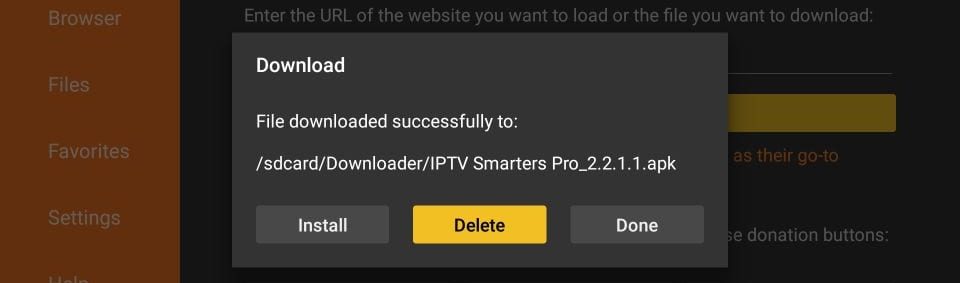
גָדוֹל! כעת יש לך את אפליקציית IBO Player ב-FireStick.
הפעל את IBO Player ב-Firestick או על ידי מעבר לקטע האפליקציות והערוצים שלך או לחיצה ארוכה על לחצן הבית ולאחר מכן בחר אפליקציות מהמסך הבא.
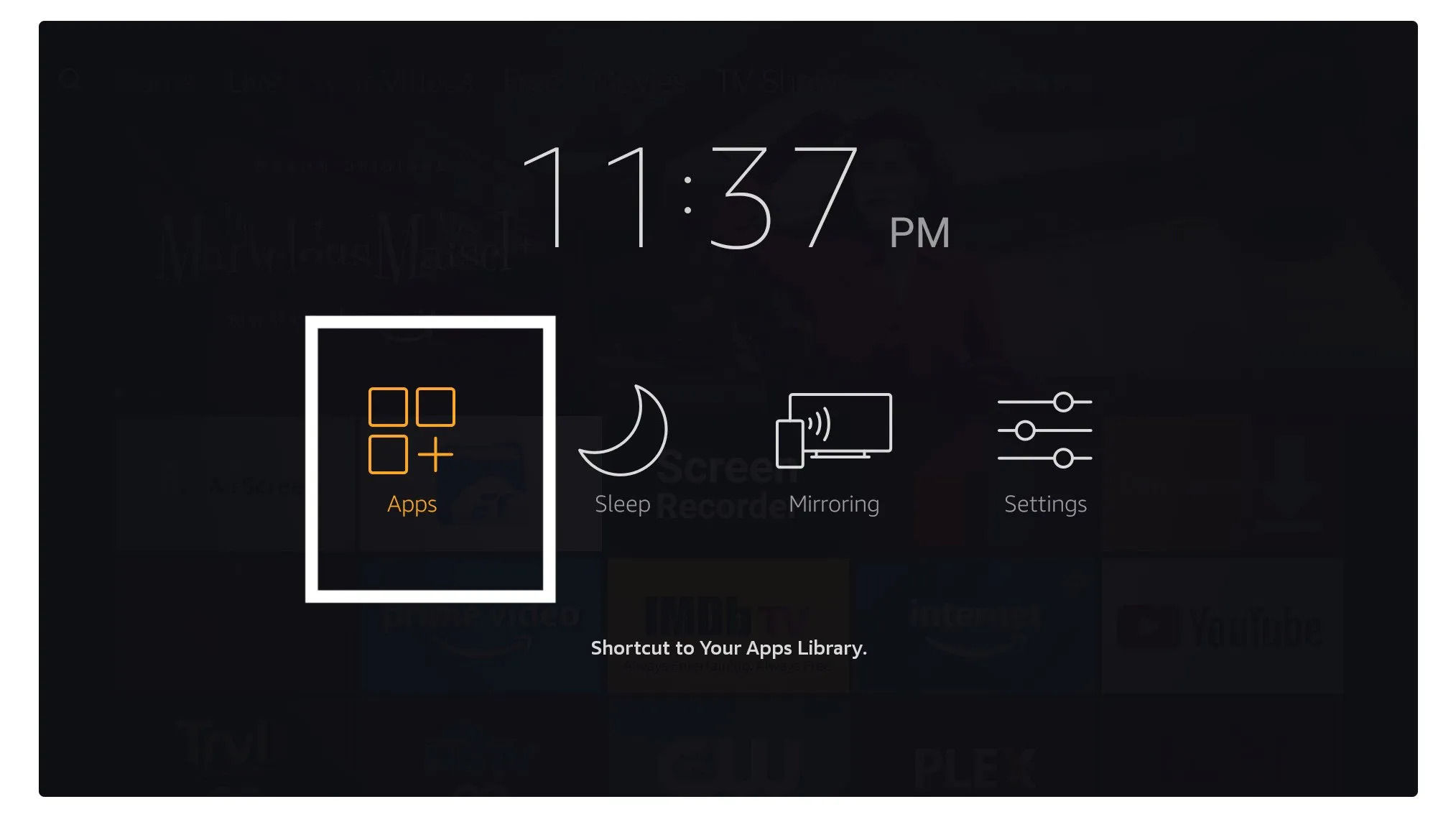
גלול מטה ותראה שהאפליקציה מופיעה בתחתית אז הקש לבחור כדי לְהַשִׁיק זֶה.
עם ההשקה הראשונית של אפליקציית IBO Player, תיתקלו במסך המציג את כתובת ה-MAC ומפתח ההתקן. תוך שימוש בשתי פיסות המידע הללו, תוכל להמשיך בקלות בהתקנת השירות.
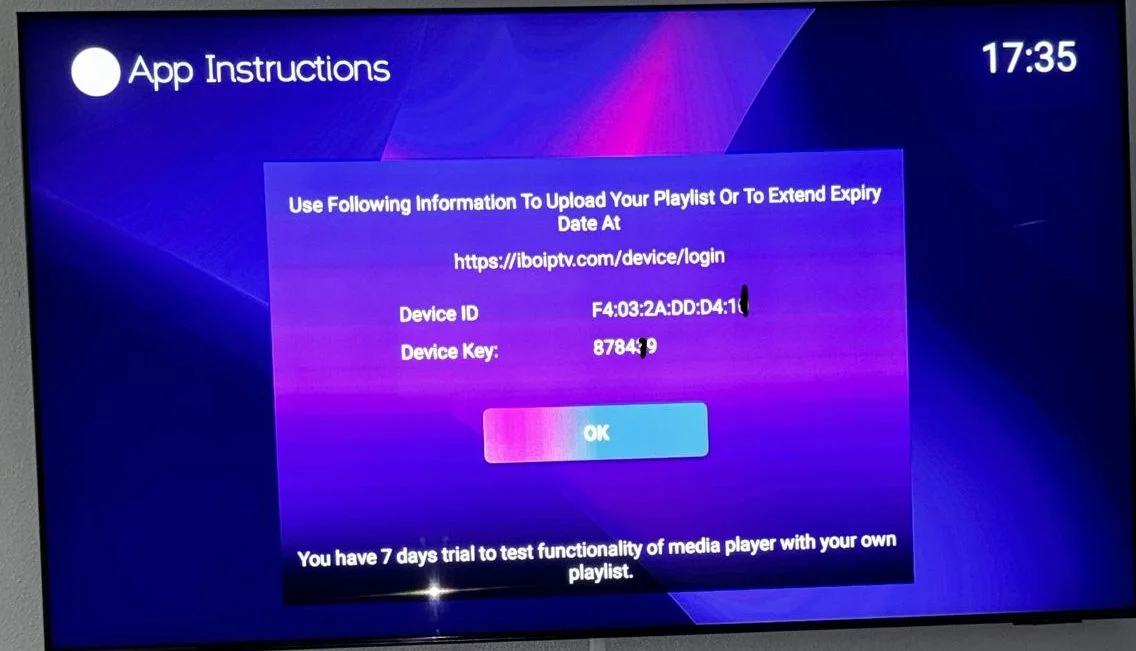
1. כדי להוסיף את השירות עבור לקישור זה באמצעות הטלפון או המחשב הנייד שלך: https://iboplayer.com/device/login
הזן את המידע המוצג בטלוויזיה בשדות הנדרשים (mac ו-Key) כדי להתחבר לאפליקציה.
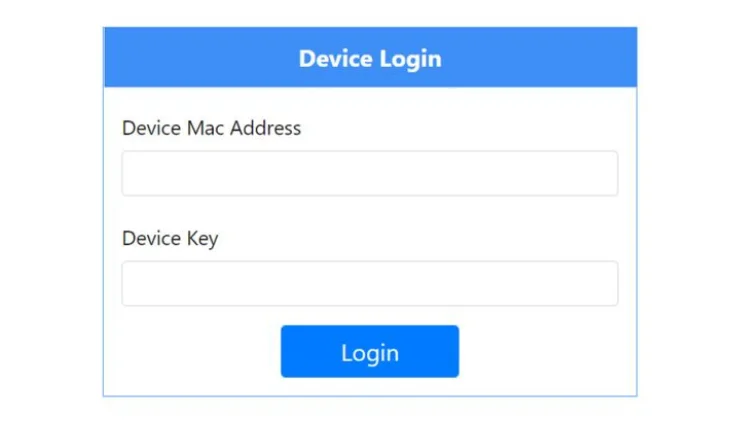
2. לאחר החיבור, יש לך שתי שיטות תצורה, או עם הקישור m3u (+ הוסף רשימת השמעה) או עם קוד הפרטים של Xtream (+ הוסף רשימת השמעה XC).
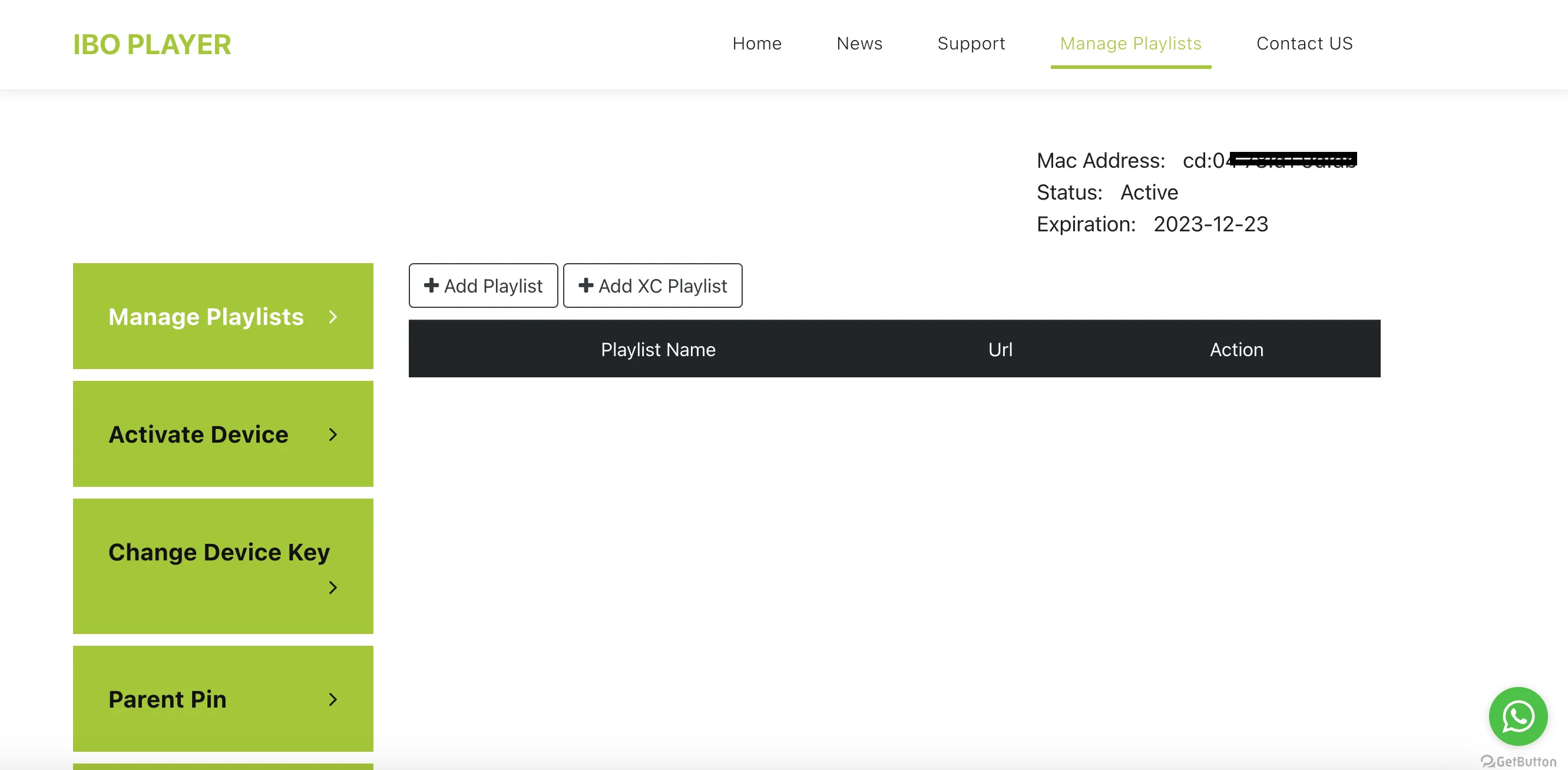
3. לחץ על "הוסף רשימת השמעה" והכנס את הקישור M3U לכתובת ה-URL של רשימת ההשמעה (שניתן באימייל לאחר הרכישה).
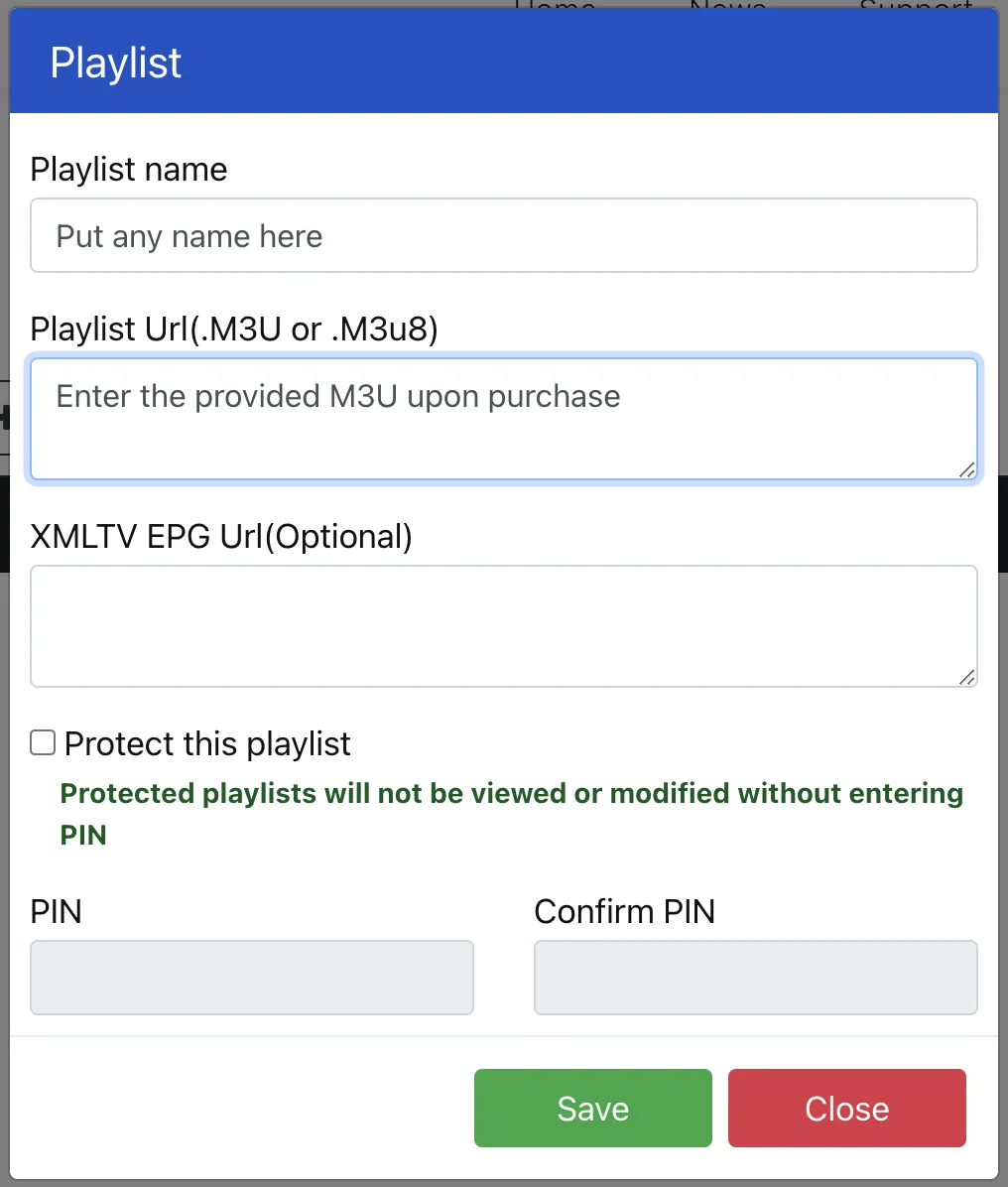
כשלב אחרון, חזור לטלוויזיה שלך, הפעל מחדש את האפליקציה, והשירות יעבוד עבורך.
עבור TIVIMATE
1. הקלד את כתובת האתר הבאה בדיוק כפי שמוצג כאן: https://tivimates.com/tiviapk ולחץ על Go.
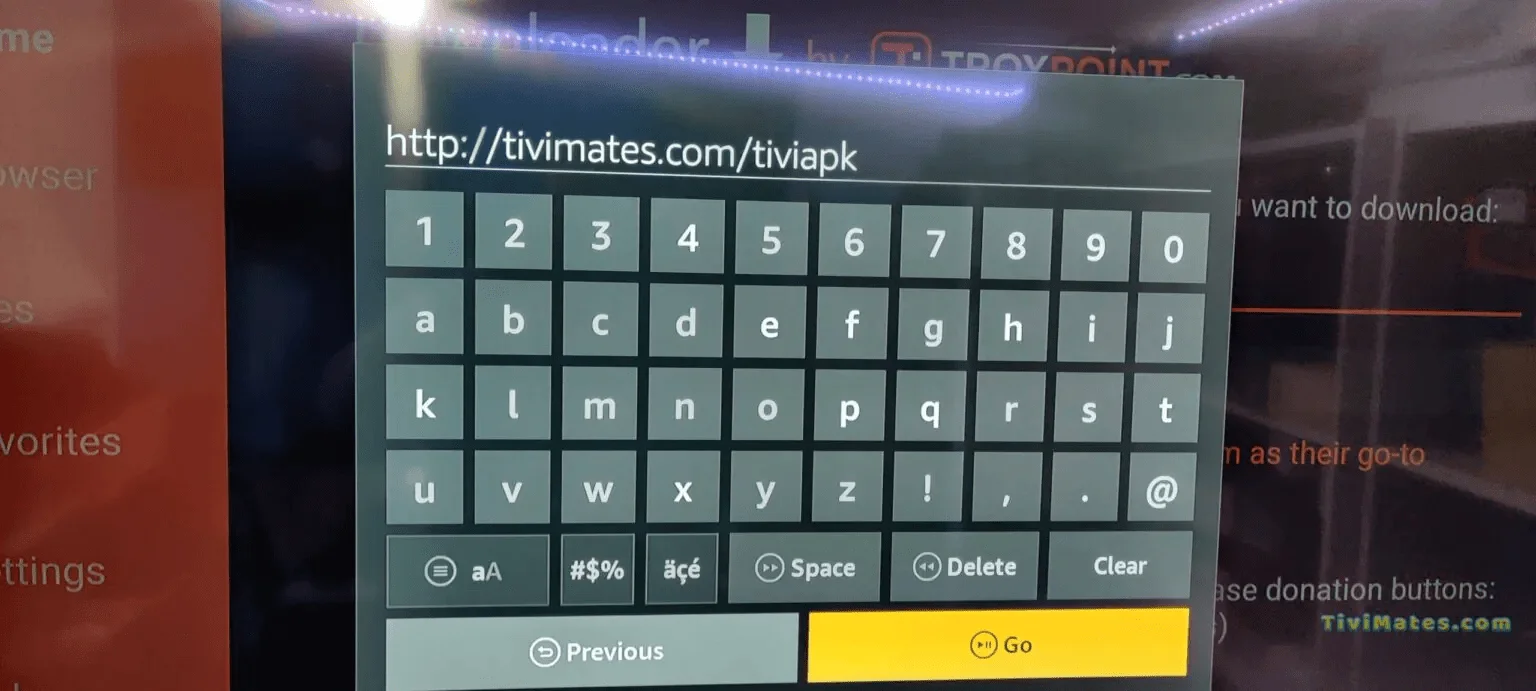
2. המתן להורדת הקובץ. המתן עד שהורדת הקובץ תסתיים
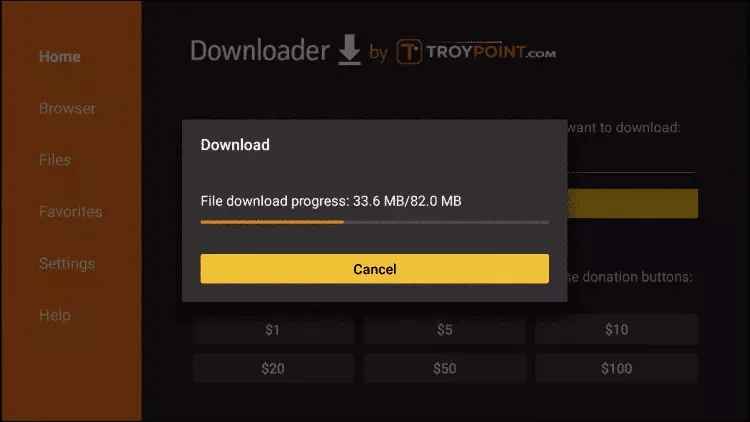
3. לחץ על התקן ולאחר השלמת ההתקנה. אתה יכול לפתוח את האפליקציה.
4. לחץ על "הוסף רשימת השמעה" ולאחר מכן בחר "קודי Xtream"
5. הזינו את פרטי הכניסה ששלחנו לכם באמצעות Whatsapp או אימייל או צ'אט
אם נתקלת בבעיות כלשהן במהלך התקנת השירות, אנא אל תהסס לפנות אלינו באמצעות דואר אלקטרוני, צ'אט באתר או וואטסאפ, ואנו נעשה כמיטב יכולתנו לסייע לך.
שלב 1: אתה יכול להוריד חכמי IPTV ממך חנות טלוויזיה בסמסונג, LG...
שלב 2: פתח את האפליקציה לאחר ההורדה והזן את פרטי הכניסה.
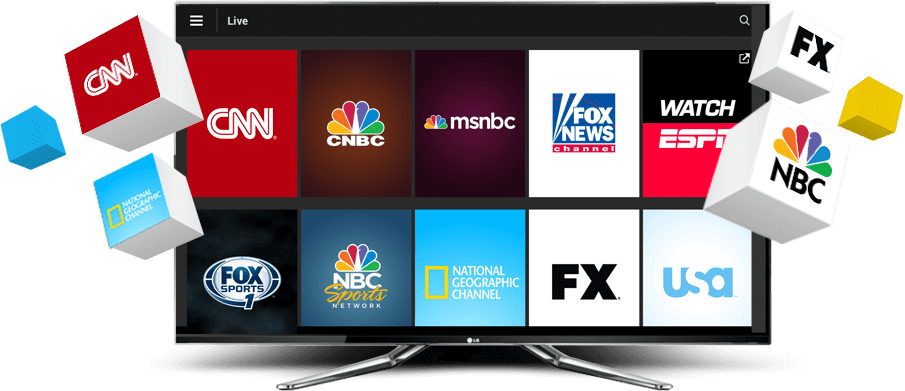
שלב 3: הזן את פרטי הכניסה שסיפקנו לך לאחר קבלת מנוי אצלנו
נ.ב.: לפעמים הטלוויזיה החכמה לא תומכת באפליקציית IPTV Smarters. במקרים כאלה, ייתכן שתצטרך להשתמש באפליקציה אחרת, כגון אפליקציית iBo Player.
כיצד להגדיר IPTV באנדרואיד עם IPTV Smarters Player
שלב 1: התחל בהורדה אפליקציית IPTV Smarters דרך כתובת האתר הזו: https://www.iptvsmarters.com/smarters.apk
שלב 2: פתח את האפליקציה לאחר ההורדה והזן את פרטי הכניסה.

שלב 3: הזן את פרטי הכניסה שסיפקנו לך לאחר קבלת מנוי אצלנו
כעת לחץ על "הוסף משתמש" כדי להמשיך לסעיף הבא.
שלב 4: המתן כמה שניות.
שלב 5: כעת לחץ על סמל "טלוויזיה בשידור חי" כפי שמתואר בתמונה באמצעות חץ אדום.

שלב 6: כעת עליך לבחור את קבוצת הערוצים שבה ברצונך לצפות ולהמשיך לסעיף הבא.
שלב 7: כעת עליך ללחוץ על שם הערוץ ולאחר מכן ללחוץ פעמיים על המסך הקטן כדי להפוך למסך מלא כשלב הסופי.
נַעֲשָׂה
כיצד להגדיר IPTV ב-Apple/IOS עם נגן IPTV Smarters
שלב 1: התחל בהורדת אפליקציית IPTV Smarters מ-Apple Store דרך כתובת האתר הזו:
https://apps.apple.com/in/app/smarters-player-lite/id1628995509
או שאתה יכול לחפש אותו ב-App store
התקן את האפליקציה במכשיר ה-IOS שלך.
שלב 2: פתח את האפליקציה לאחר ההורדה והזן את פרטי הכניסה.

שלב 3: הזן את פרטי הכניסה שסיפקנו לך לאחר קבלת מנוי אצלנו
כעת לחץ על "הוסף משתמש" כדי להמשיך לסעיף הבא.
שלב 4: חכה כמה שניות.
שלב 5: כעת לחץ על סמל "טלוויזיה חיה" כפי שמתואר בתמונה באמצעות חץ אדום.

שלב 6: כעת עליך לבחור את קבוצת הערוצים שבה תרצה לצפות ולהמשיך לסעיף הבא.
שלב 7: כעת עליך ללחוץ על שם הערוץ ולאחר מכן ללחוץ פעמיים על המסך הקטן כדי להפוך למסך מלא כשלב הסופי.
שלב 8: כדי להוסיף EPG אין צורך להוסיף כתובת URL כלשהי של EPG, פשוט לחץ על "התקן EPG".
נַעֲשָׂה
שלב 1:
שלח לנו את כתובת MAC שלך MAG דרך Whatsapp/מייל/צ'אט חי/דף הזמנות
שלב 2:
לאחר ביצוע התשלום, נשלח לך את הקישור לפורטל
שיטת Windows:
הורד את אפליקציית IPTV Smarters דרך כתובת האתר הזו: https://www.iptvsmarters.com/download?download=windows
שיטת MAC:
הורד את אפליקציית IPTV Smarters דרך כתובת האתר הזו: https://www.iptvsmarters.com/download?download=mac